Володіння власним веб-сайтом – це надзвичайно цікава та перспективна справа. Це можна порівняти з володінням власною ділянкою землі, але у віртуальному просторі. Якщо ваш веб-сайт активно функціонує, певні аналітичні показники стають критично важливими для оцінки його ефективності у досягненні поставлених цілей.
Наприклад, ви можете відстежувати кількість відвідувачів, їхні дії на сайті, які розділи приваблюють найбільший трафік, географічне розташування користувачів та яким чином вони потрапляють на ваш ресурс.
Відповіді на ці питання надають цінну інформацію, яка допомагає покращити веб-сайт, його контент та якість обслуговування користувачів, що, в свою чергу, позитивно впливає на розвиток вашого бізнесу. На щастя, існують ефективні інструменти веб-аналітики, такі як Fathom, які дозволяють отримати всю необхідну інформацію про поведінку користувачів на вашому сайті.

Чому веб-аналітика є необхідною?
Веб-аналітика – це процес збору, вимірювання, аналізу та звітування про дані, пов’язані з поведінкою відвідувачів веб-сайту та загальною ефективністю ресурсу. Вона дозволяє відстежувати та розуміти, як саме користувачі взаємодіють з вашим сайтом.

Веб-аналітика є дуже важливою, адже вона надає вам дані, на основі яких можна приймати зважені рішення щодо контенту, а також щодо покращення продуктивності та зручності користування вашим сайтом. Саме вона дає змогу обґрунтовано підходити до розвитку ресурсу.
Наприклад, якщо ви ведете блог, присвячений технічній тематиці, і бачите, що більшість користувачів цікавляться статтями про Java, ви можете зосередитися на створенні більше контенту саме на цю тему, адже це приваблює найбільше відвідувачів.
Аналізуючи дані, ви можете виявити, що більшість відвідувачів заходять на ваш сайт зі своїх мобільних пристроїв. Це спонукає вас до вдосконалення мобільної версії сайту, щоб забезпечити комфортний досвід для користувачів.
Уявіть собі, що ви керуєте інтернет-магазином, і помічаєте, що багато користувачів відмовляються від покупки на етапі оплати. Це може свідчити про проблеми у процесі оформлення замовлення, що потребує негайного виправлення.
Якщо ви активно просуваєте свій сайт у соціальних мережах і бачите, що основний трафік надходить з Instagram, логічно зосередити свої маркетингові зусилля саме на цій платформі.

Одним з найпопулярніших інструментів веб-аналітики є Google Analytics, який, за даними BusinessDIT, використовується на 37,9 мільйонах веб-сайтів, що складає 55,49% від загальної кількості та 86% серед ресурсів, які використовують аналітичні інструменти. Безумовно, Google Analytics є лідером на ринку веб-аналітики, проте він не позбавлений недоліків, які не можна ігнорувати.
Насамперед, використання Google Analytics викликає серйозні занепокоєння щодо конфіденційності. Це пов’язано з тим, що Google активно збирає та відстежує особисті дані відвідувачів веб-сайтів, надаючи цю інформацію уряду США.
Важливо також зазначити, що Google Analytics не повністю відповідає Загальному регламенту захисту даних (GDPR), а отже, не гарантує повного захисту даних громадян Європейського Союзу від американських законів про стеження.
Іншим недоліком є те, що Google Analytics може бути заблокований розширеннями для блокування реклами, що обмежує доступ до аналітики для користувачів, які їх застосовують. Щоб уникнути цих проблем, Fathom є гарною альтернативою для веб-аналітики.
Fathom
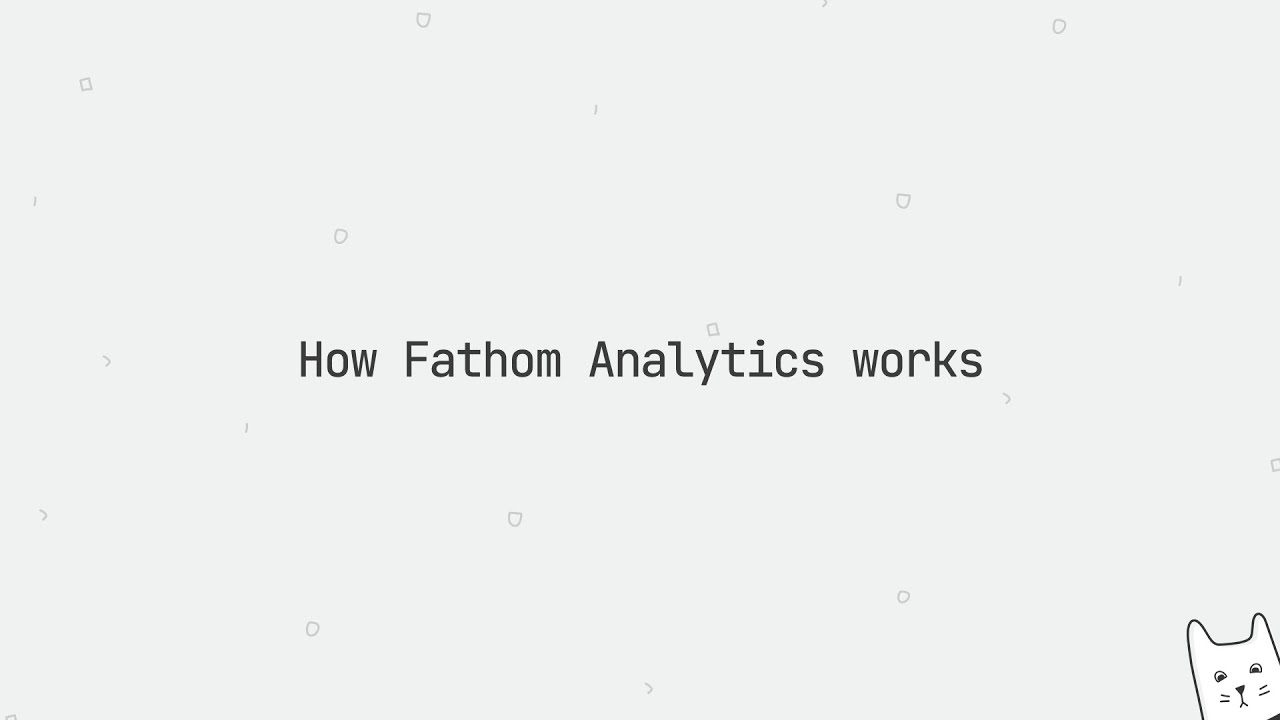
Fathom – це просте у використанні та багатофункціональне програмне забезпечення для веб-аналітики, яке ставить на перше місце конфіденційність користувачів. На відміну від Google Analytics, Fathom розроблено з акцентом на захист даних відвідувачів, тому не порушує їхню приватність.
Крім того, Fathom забезпечує швидше завантаження порівняно з Google Analytics. Розмір скрипта Fathom становить менше 2 КБ, тоді як скрипт Google Analytics перевищує 20 КБ. Це означає, що Fathom не впливає на швидкість завантаження веб-сайту та є відмінним інструментом для SEO-оптимізації.
Fathom також пропонує аналітику в реальному часі, тобто дані про перегляди сайту відображаються на панелі керування миттєво. Fathom також забезпечує точніші показники, оскільки автоматично фільтрує ботів, сканери та DDoS-атаки. Ключовою особливістю Fathom є саме конфіденційність.
Для цього Fathom використовує анонімне відстеження переглядів сторінок, не збираючи та не зберігаючи персональні дані відвідувачів вашого сайту. Також відвідувачам не потрібно підтверджувати використання файлів cookie для коректної роботи Fathom.
Fathom повністю відповідає вимогам GDPR, CCPA, ePrivacy та PECR, а також не продає дані користувачів третім сторонам.
Fathom існує у двох версіях: Fathom Lite, яка є безкоштовною та з відкритим вихідним кодом і має самостійне розміщення, та Fathom Analytics – платна версія з розширеними можливостями для веб-аналітики та забезпечення конфіденційності. Fathom Analytics розміщується на серверах Fathom.
Хоча нові функції більше не додаються до Fathom Lite, вона все ще отримує довгострокову підтримку, і всі виявлені помилки виправляються. Далі в статті ми розглянемо, як налаштувати Fathom для веб-аналітики, використовуючи безкоштовну версію з відкритим кодом – Fathom Lite.
Як встановити Fathom Lite
Щоб інсталювати Fathom Lite, виконайте наведені нижче кроки:
1. Перейдіть на сторінку Випуски Fathom Lite та завантажте останню версію Fathom Lite, яка відповідає архітектурі вашого процесора.
Щоб дізнатися архітектуру вашого комп’ютера, відкрийте термінал і введіть команду:
lscpu
Результат буде виглядати приблизно так:
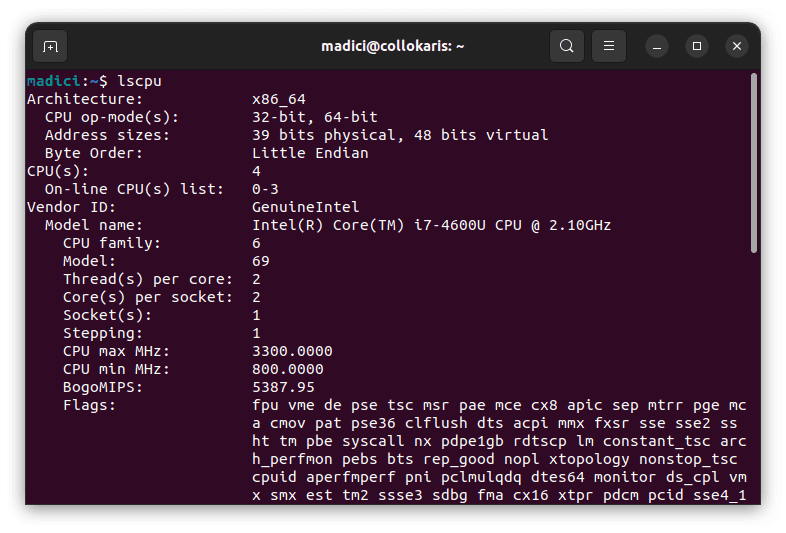
У моєму випадку архітектура ЦП – x86_64, також відома як amd64. Тому я завантажую версію amd64, як показано нижче:
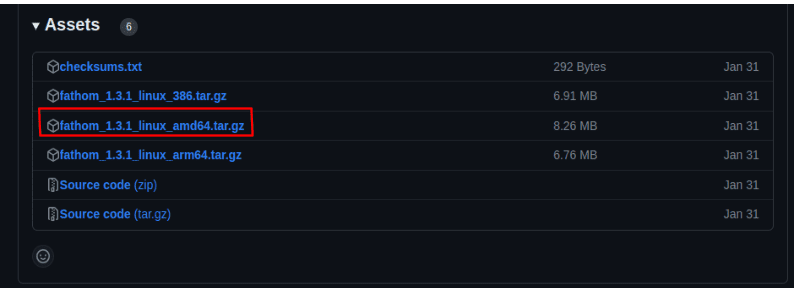
2. Перейдіть у папку, куди завантажено файл, та введіть наступну команду:
tar -C /usr/local/bin -xzf fathom_$VERSION_$OS_$ARCH.tar.gz chmod +x /usr/local/bin/fathom
Замініть $VERSION, $OS та $ARCH на відповідні значення версії Fathom Lite, операційної системи вашої машини та її архітектури, як показано нижче:
sudo tar -C /usr/local/bin -xzf fathom_1.3.1_linux_amd64.tar.gz chmod +x /usr/local/bin/fathom
Введіть свій пароль та натисніть Enter, коли буде запропоновано.
3. Перевірте, чи правильно встановлено Fathom, ввівши таку команду:
fathom --version
Якщо все встановлено правильно, ви побачите номер версії встановленої програми, як показано нижче:
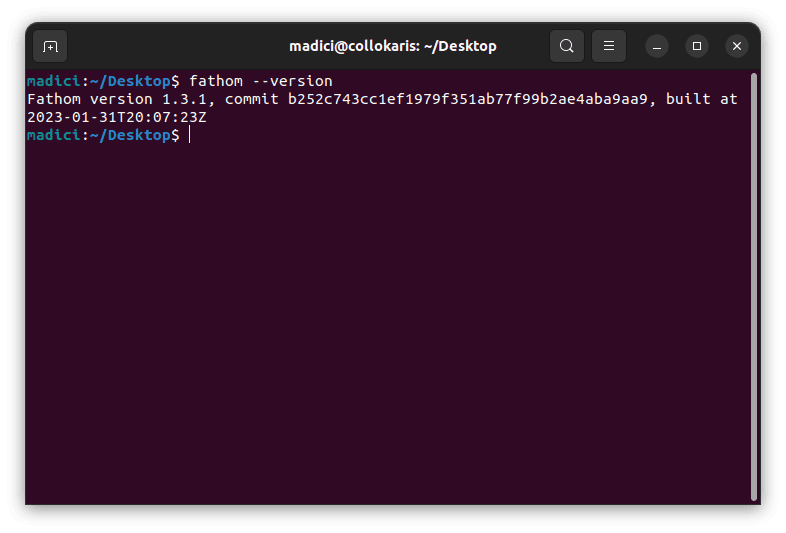
4. Далі нам потрібно створити обліковий запис користувача у Fathom Lite. Для цього перейдіть до розташування вашого файлу .env для вашого веб-сайту та виконайте таку команду:
fathom user add --email="[email protected]" --password="strong-password"
Замініть електронну адресу на свою та встановіть надійний пароль для використання з Fathom Lite. Після успішного створення ви побачите повідомлення про успішне створення користувача, як показано нижче.
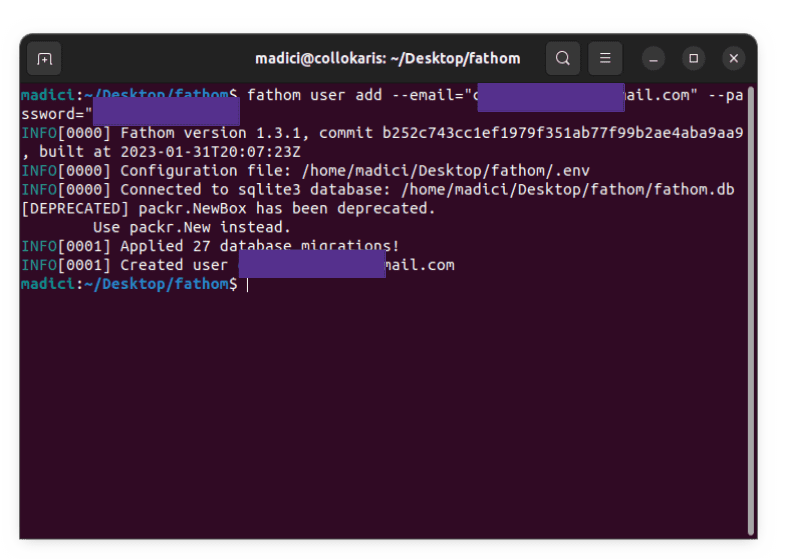
5. Якщо на вашому комп’ютері не встановлено NGINX, встановіть його за допомогою команди нижче. NGINX – це популярний веб-сервер, який спрощує розміщення декількох сайтів на одному сервері.
sudo apt install nginx
Введіть свій пароль і натисніть enter, щоб інсталювати nginx. Ви можете перевірити успішність установки за допомогою команди:
nginx -v
У разі успішної установки ви отримаєте номер версії NGINX, яку ви щойно встановили.
6. Виконайте команду для створення нового файлу у /etc/nginx/sites-enabled під назвою my-fathom-site. Спочатку перейдіть до /etc/nginx/sites-enabled за допомогою команди:
cd /etc/nginx/sites-enabled
Потім виконайте команду для створення файлу my-fathom-site. Ви можете дати файлу будь-яке ім’я.
sudo touch my-fathom-site
7. Відкрийте файл у текстовому редакторі nano з розширеними дозволами, виконавши:
sudo nano my-fathom-site
8. Скопіюйте та вставте код нижче у файл. Для вставки в терміналі натисніть CTRL + SHIFT + V. Ви можете змінити server_name на ім’я свого веб-сайту.
server {
server_name my-fathom-site.com;
location / {
proxy_set_header X-Real-IP $remote_addr;
proxy_set_header X-Forwarded-For $remote_addr;
proxy_set_header Host $host;
proxy_pass http://127.0.0.1:9000;
}
}
9. Натисніть CTRL + O для запису та збереження змін.
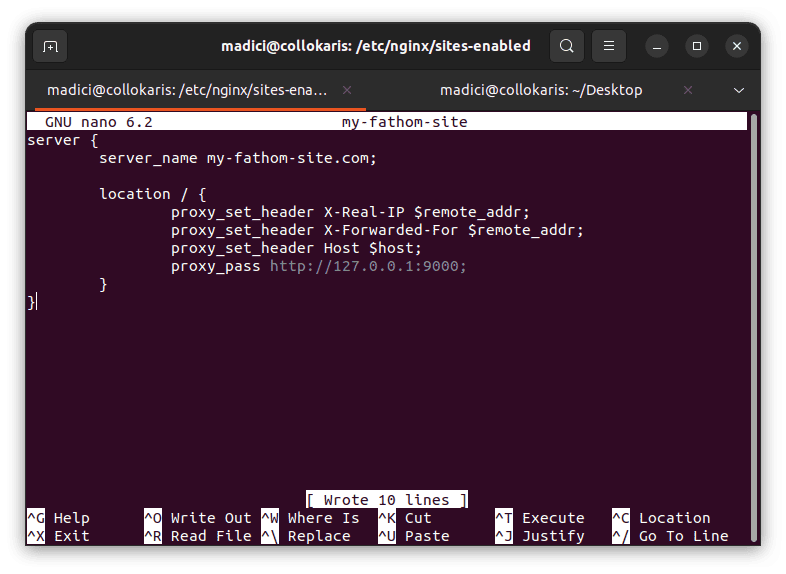
Після запису та збереження файлу натисніть CTRL + X, щоб вийти з nano.
10. У терміналі виконайте команду для перевірки конфігурації NGINX:
sudo nginx -t
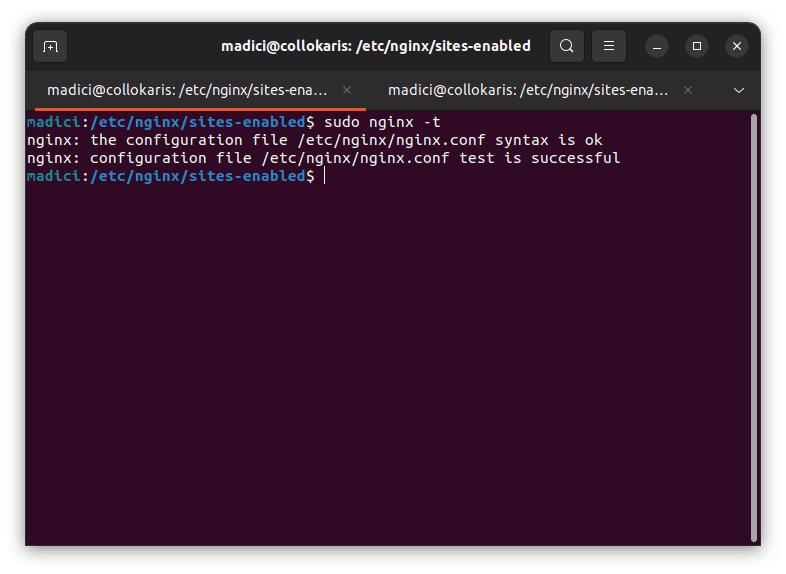
У разі успішної конфігурації ви побачите результат, як на зображенні вище.
11. Введіть команду для перезапуску NGINX:
sudo service nginx reload
12. Поверніться до папки, де знаходиться ваш файл .env, і виконайте команду для запуску сервера Fathom, як показано нижче:
fathom server
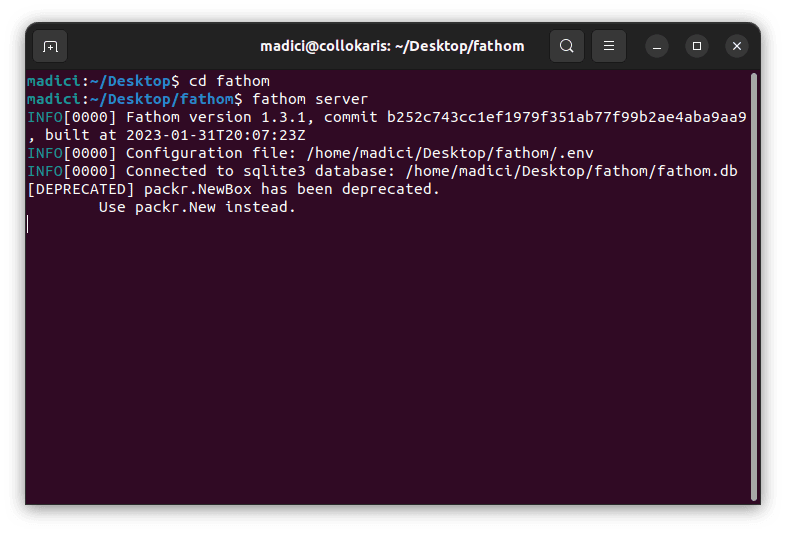
13. Наступним кроком є налаштування автоматичного запуску Fathom Lite після перезавантаження. Відкрийте нове вікно терміналу та виконайте команду для переходу до системного каталогу:
cd /etc/systemd/system
14. Виконайте команду нижче. Замініть my-fathom-site назвою свого сайту, яку ви використовували раніше.
sudo touch my-fathom-site.service
15. Відкрийте my-fathom-site.service за допомогою nano:
sudo nano my-fathom-site.service
16. Вставте наведений нижче код у відкритий файл:
[Unit] Description=Starts the fathom server Requires=network.target After=network.target [Service] Type=simple User=$USER Restart=always RestartSec=3 WorkingDirectory=/home/$USER/my-fathom-site ExecStart=/usr/local/bin/fathom server [Install] WantedBy=multi-user.target
Замініть $USER на ім’я користувача вашого комп’ютера. Якщо ви не знаєте імені користувача, виконайте команду:
cd /home
Потім виконайте команду ls, і ім’я папки, що відображається, буде вашим ім’ям користувача.
У розділі WorkingDirectory коду вище замініть шлях на шлях до папки, де знаходиться файл .env для вашого сайту. У моєму випадку остаточний код, який я вставив у my-fathom-site.service, виглядає так:
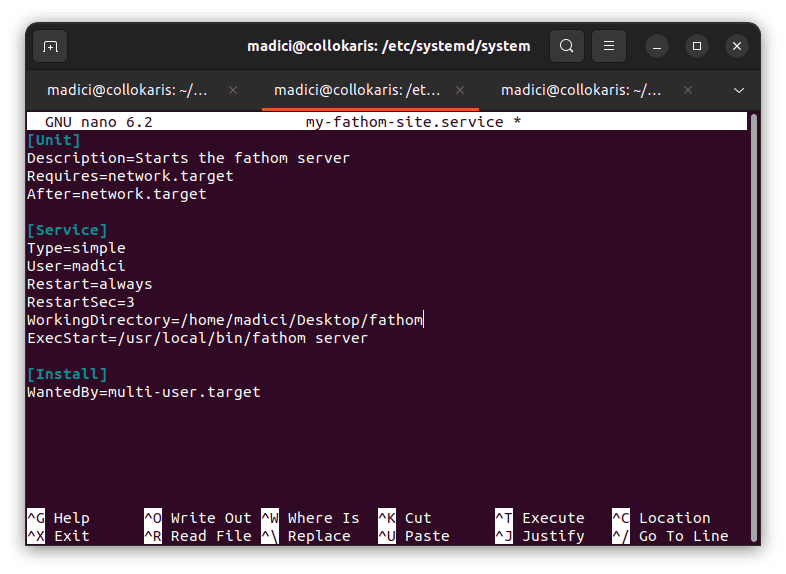
Натисніть CTRL + O, щоб зберегти файл, а потім CTRL + X, щоб вийти з nano.
17. Перейдіть до папки, де знаходиться ваш файл .env, і виконайте команду нижче для перезавантаження конфігурації Systemd:
sudo systemctl daemon-reload
18. Увімкніть службу, щоб Fathom автоматично запускався під час кожного завантаження системи, виконавши:
sudo systemctl enable my-fathom-site
19. Запустіть веб-сервер Fathom вручну, виконавши:
sudo systemctl start my-fathom-site
20. Відкрийте браузер і введіть localhost:8080. Ви побачите наступне:
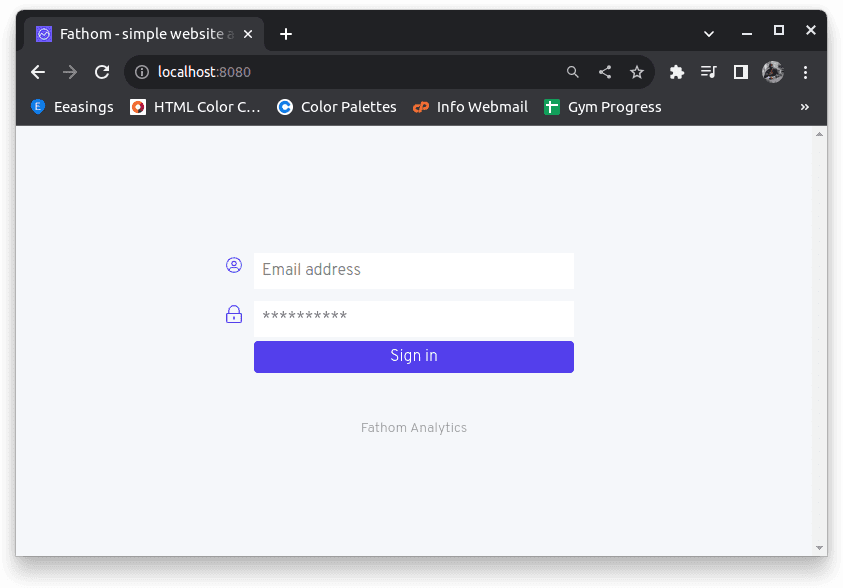
Введіть адресу електронної пошти та пароль, які ви вказали на кроці 4 під час реєстрації користувача в Fathom Lite.
21. Введіть назву сайту, який потрібно відстежувати, а потім натисніть «Створити сайт».
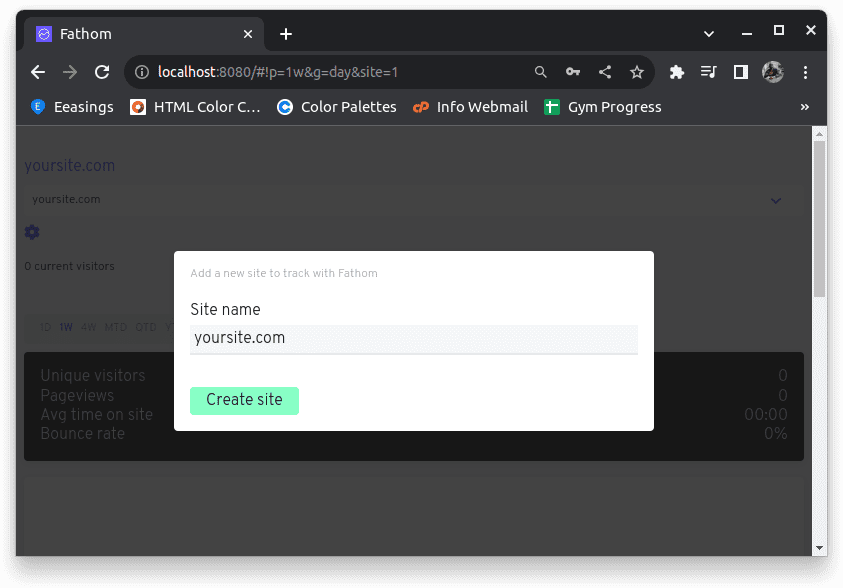
22. Далі ви отримаєте скрипт, який потрібно додати на свій веб-сайт, щоб Fathom почав відстежувати його. Скопіюйте код у розділ head свого веб-сайту, щоб почати отримувати аналітичні дані. Вся аналітика буде показана на панелі керування, відкритій за адресою localhost:8080.
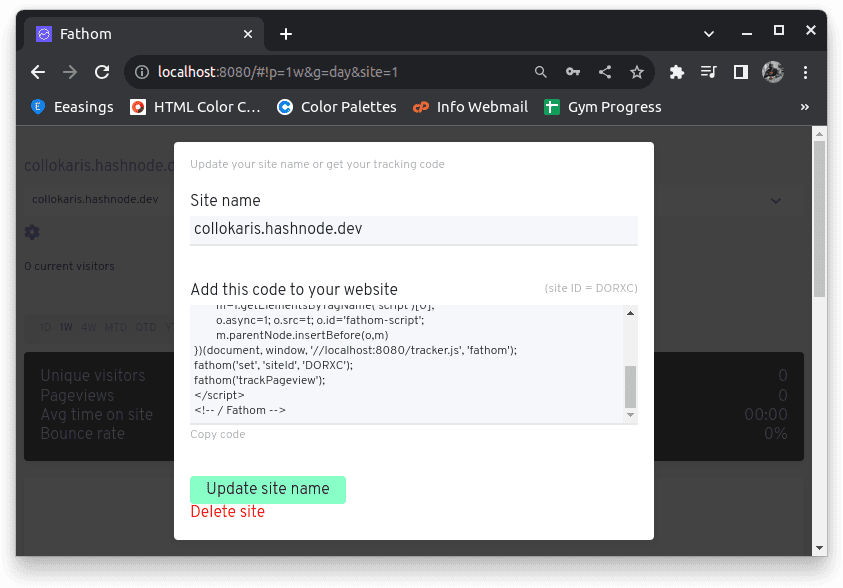
Самостійне встановлення Fathom Lite без попереднього досвіду роботи з Linux може бути складним і тривалим процесом.
Однак, ви можете уникнути всього цього, встановивши Fathom Analytics через DigitalOcean Marketplace. Цей процес набагато швидший, оскільки вам не потрібно налаштовувати сервер Fathom та виконувати багато конфігурацій самостійно.
Все, що вам потрібно зробити – це просто створити Fathom Analytics Droplet, і ви отримаєте готове рішення для ваших потреб веб-аналітики в один клік. Спробуйте встановити Fathom Analytics з DigitalOcean Marketplace, щоб спростити процес інсталяції.
Висновок
Конфіденційність є дуже важливим питанням для користувачів інтернету. Як власник веб-сайту, ви повинні пам’ятати, що хоч аналітика і необхідна для прийняття рішень, вона не повинна збиратися за рахунок приватності відвідувачів.
Для забезпечення конфіденційності відвідувачів вашого веб-сайту, розгляньте можливість використання таких інструментів, як Fathom Lite, які повністю відповідають вимогам GDPR і не ставлять під загрозу безпеку ваших користувачів. Крім того, Fathom забезпечує швидше завантаження і не блокується багатьма блокувальниками реклами, як Google Analytics.